SoftICE for WIN95中文命令解说(七)
VMware虚拟机安装Win95图文说明
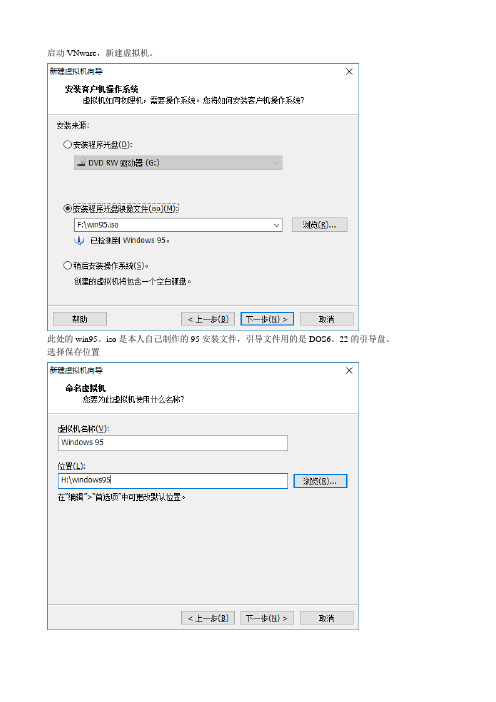
启动VNware,新建虚拟机。
此处的win95。
iso是本人自己制作的95安装文件,引导文件用的是DOS6。
22的引导盘。
选择保存位置对于Winodws95而言,1GB硬盘足够了,此处分2GB,准备分两个盘。
虚拟机创建完成,一般不需要自定义硬件。
如有需要可考虑添加软盘驱动器,至于内存够用了。
开机启动,系统自动从光盘启动进入DOS,输入分区命令FDISK,将硬盘分成两个区.并指定C盘为活动分区。
若启动盘中无FDISK文件,可执行光盘的WIN95目录中FDISK命令。
分区完成,重启系统使分区生效。
此处显示的是已格式化好的分区,和刚分完区有点差别,也就是C盘的System下是UNKNOW。
有关分区命令的使用,请参考本专辑内相关文档“分区命令FDISK图文详解”。
格式化C盘并传输系统文件(使C盘可启动),此处使用的FORMA T命令来自WIN95安装光盘. 拷贝启动盘上所有文件至C盘.接下来格式化D盘,此处使用的FORMAT命令来自启动盘。
重启虚拟机,并迅速按F2键进入BIOS设置(手慢不成功就多试几次),设置硬盘启动。
硬盘启动成功,执行安装光盘上的SETUP命令,开始安装Windows95。
安装程序启动画面,按回车继续。
退出按ESC。
硬盘检查,按X退出继续安装。
Win95安装程序要求所有分区逻辑盘都正常可用,若存在未格式化的分区则会给予出错信息并退出安装。
强烈说明:未格式化分区是指分区后未进行过格式化的分区或逻辑盘。
新分的区必须经过格式化后才能使用。
若硬盘分区或逻辑盘已可使用(也就是已经格式化过),则不必再进行格式化。
再简单的说,就是能保存文件的盘就不需要格式化了。
安装正式开始。
鼠标已经可以使用了.一路继续、确定、一步等等,然后要求输入安装序列号。
输入安装序列号,再一路下一步。
输入用户名(随意),公司名可输可不输(反正也没用). 检测计算机.时间有点长。
选择安装的组件。
有特殊需要可以点选“显示组件列表"。
Windows 95中文版
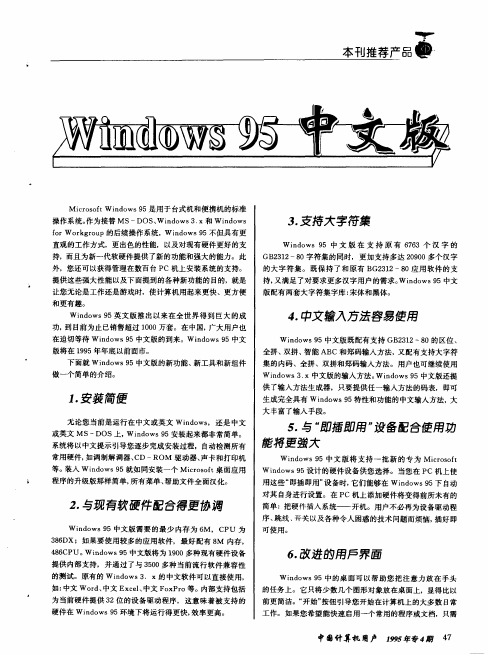
用
Wi d w
95
中文版需要 的最 少 内存为 6 M
,
,
C P U
S
为
,
可 使用
。
8 3
6D X
;
如果要使 用 较多的应 用 软件
。
最好 配 有
M 内存
486
C P U
Win
,
do w
s
95
中文版将为
3 50
.
190 0
多种现有硬件设备
,
6
.
提供 内部支持 的测试
:
。
并 通 过 了与
d E
o
多种 当前 流 行软件兼容性 的 中文软件 可 以 直接使用
w
s
5 英文版 推出 以 来 在 全世界 得到 巨 大的成 9
10 00
4
Win
、
.
功
,
到 目前 为止 已 销售超 过
w
s
万套
。
在 中国 广大用户也
。
,
中文 输入 方法容 易 逆用
d
o
n o 在 迫切等 待 W i d
95
中文版的到来
。
Win
、
d
o
w
s
95
中文
w
s
95
中 文 版 既 配 有支持
G B2 3 12
:
。
0 应 用 软件 的支 8
n i
提供这 些 强大性能 以 及 下 面提到 的各种新功能的 目的 让您无论是 工 作还是游戏 时
和 更有趣
。
就是
持 又 满 足 了 对要求更多汉字 用 户 的需 求 w 版 配有两套大字符集字库 宋体 和 黑体
计算机培训教程之中文WINDOWS95教案
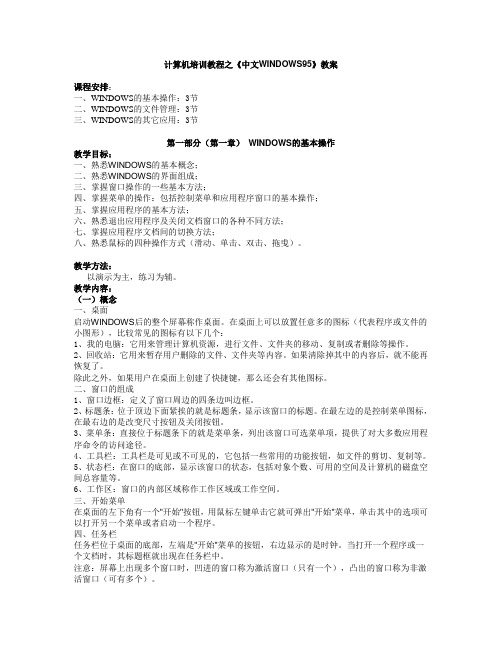
计算机培训教程之《中文WINDOWS95》教案课程安排:一、WINDOWS的基本操作:3节二、WINDOWS的文件管理:3节三、WINDOWS的其它应用:3节第一部分(第一章)WINDOWS的基本操作教学目标:一、熟悉WINDOWS的基本概念;二、熟悉WINDOWS的界面组成;三、掌握窗口操作的一些基本方法;四、掌握菜单的操作:包括控制菜单和应用程序窗口的基本操作;五、掌握应用程序的基本方法;六、熟悉退出应用程序及关闭文档窗口的各种不同方法;七、掌握应用程序文档间的切换方法;八、熟悉鼠标的四种操作方式(滑动、单击、双击、拖曵)。
教学方法:以演示为主,练习为辅。
教学内容:(一)概念一、桌面启动WINDOWS后的整个屏幕称作桌面。
在桌面上可以放置任意多的图标(代表程序或文件的小图形),比较常见的图标有以下几个:1、我的电脑:它用来管理计算机资源,进行文件、文件夹的移动、复制或者删除等操作。
2、回收站:它用来暂存用户删除的文件、文件夹等内容。
如果清除掉其中的内容后,就不能再恢复了。
除此之外,如果用户在桌面上创建了快捷键,那么还会有其他图标。
二、窗口的组成1、窗口边框:定义了窗口周边的四条边叫边框。
2、标题条:位于顶边下面紧挨的就是标题条,显示该窗口的标题。
在最左边的是控制菜单图标,在最右边的是改变尺寸按钮及关闭按钮。
3、菜单条:直接位于标题条下的就是菜单条,列出该窗口可选菜单项,提供了对大多数应用程序命令的访问途径。
4、工具栏:工具栏是可见或不可见的,它包括一些常用的功能按钮,如文件的剪切、复制等。
5、状态栏:在窗口的底部,显示该窗口的状态,包括对象个数、可用的空间及计算机的磁盘空间总容量等。
6、工作区:窗口的内部区域称作工作区域或工作空间。
三、开始菜单在桌面的左下角有一个"开始"按钮,用鼠标左键单击它就可弹出"开始"菜单,单击其中的选项可以打开另一个菜单或者启动一个程序。
计算机培训教程之中文WINDOWS95教案
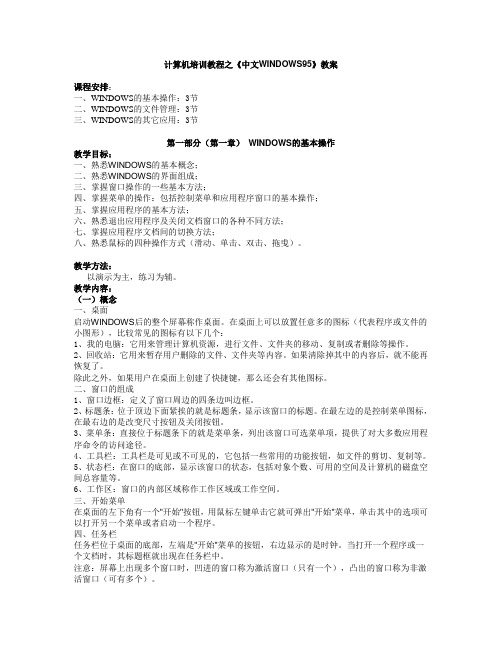
计算机培训教程之《中文WINDOWS95》教案课程安排:一、WINDOWS的基本操作:3节二、WINDOWS的文件管理:3节三、WINDOWS的其它应用:3节第一部分(第一章)WINDOWS的基本操作教学目标:一、熟悉WINDOWS的基本概念;二、熟悉WINDOWS的界面组成;三、掌握窗口操作的一些基本方法;四、掌握菜单的操作:包括控制菜单和应用程序窗口的基本操作;五、掌握应用程序的基本方法;六、熟悉退出应用程序及关闭文档窗口的各种不同方法;七、掌握应用程序文档间的切换方法;八、熟悉鼠标的四种操作方式(滑动、单击、双击、拖曵)。
教学方法:以演示为主,练习为辅。
教学内容:(一)概念一、桌面启动WINDOWS后的整个屏幕称作桌面。
在桌面上可以放置任意多的图标(代表程序或文件的小图形),比较常见的图标有以下几个:1、我的电脑:它用来管理计算机资源,进行文件、文件夹的移动、复制或者删除等操作。
2、回收站:它用来暂存用户删除的文件、文件夹等内容。
如果清除掉其中的内容后,就不能再恢复了。
除此之外,如果用户在桌面上创建了快捷键,那么还会有其他图标。
二、窗口的组成1、窗口边框:定义了窗口周边的四条边叫边框。
2、标题条:位于顶边下面紧挨的就是标题条,显示该窗口的标题。
在最左边的是控制菜单图标,在最右边的是改变尺寸按钮及关闭按钮。
3、菜单条:直接位于标题条下的就是菜单条,列出该窗口可选菜单项,提供了对大多数应用程序命令的访问途径。
4、工具栏:工具栏是可见或不可见的,它包括一些常用的功能按钮,如文件的剪切、复制等。
5、状态栏:在窗口的底部,显示该窗口的状态,包括对象个数、可用的空间及计算机的磁盘空间总容量等。
6、工作区:窗口的内部区域称作工作区域或工作空间。
三、开始菜单在桌面的左下角有一个"开始"按钮,用鼠标左键单击它就可弹出"开始"菜单,单击其中的选项可以打开另一个菜单或者启动一个程序。
win7_自带命令

win7 自带命令一、控制面板程序命令ncpa.cpl 打开网络“本地连接”。
按下Windows 键+R 组合键,弹出运行对话框,在文本框内输入ncpa.cpl 命令,按下回车键,可快速打开网络“本地连接”。
sysdm.cpl 运行“系统属性”程序:desk.cpl 打开“屏幕分辨率”对话框。
mmsys.cpl 打开“多媒体控制”对话框。
main.cpl 打开“鼠标属性”对话框。
appwiz.cpl 打开“卸载或更改程序”对话框。
firewall.cpl 打开“Windows 防火墙”对话框。
inetcpl.cpl 打开“Internet 属性”对话框。
控制面板程序命令有一个共同的特点:后缀都是.cpl。
二、管理控制台命令wmimgmt.msc 或mmc 打开微软管理控制台。
在Windows Vista 以前的版本中,只有mmc,Vista 以后有了wmimgmt.msc 命令,mmc 与wmi 应该是具有同样的功能,概念发生了变化。
在Windows Vista、Windows 7 保留mmc 主要是为了兼容吧。
wmi 是Windows Management Instrumentation 的缩写,mmc 是Microsoft Management Console 的缩写。
在运行对话框中输入:wmimgmt.msc 或mmc,可快速打开管理控制台窗口。
devmgmt.msc 打开设备管理器控制单元命令。
wf.msc 打开高级安全Windows 防火墙。
diskmgmt.msc 打开磁盘管理器。
compmgmt.msc 打开计算机管理。
lusrmgr.msc 打开用户管理程序。
fsmgmt.msc 打开共享文件夹管理程序。
taskschd.msc 打开任务计划程序。
services.msc 打开服务管理程序。
perfmon.msc 打开性能监视器程序。
gpedit.msc 本地组策略编辑器程序。
绿色兵团2009 年刊(论坛精选.WIN 陆战队版块) ? 绿色兵团版权所有这些命令的后缀都.msc ,表示是微软控制管理台程序。
Windows 命令详解
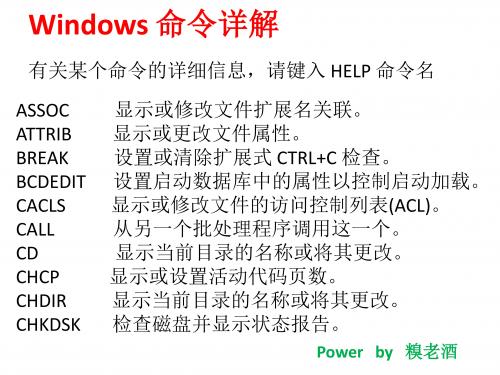
Power by 糗老酒
HELP 提供 Windows 命令的帮助信息。 ICACLS 显示、修改、备份或还原文件和 目录的 ACL。 IF 在批处理程序中执行有条件的处理过程。 LABEL 创建、更改或删除磁盘的卷标。 MD 创建一个目录。 MKDIR 创建一个目录。 MKLINK 创建符号链接和硬链接 MODE 配置系统设备。 MORE 逐屏显示输出。 MOVE 将一个或多个文件从一个目录移动到另一 个目录。
Power by 糗老酒
CHKNTFS CLS CMD COLOR COMP COMPACT CONVERT COPY DATE DEL
显示或修改启动时间磁盘检查。 清除屏幕。 打开另一个 Windows 命令解释程序窗口。 设置默认控制台前景和背景颜色。 比较两个或两套文件的内容。 显示或更改 NTFS 分区上文件的压缩。 将 FAT 卷转换成 NTFS。您不能转换 当前驱动器。 将至少一个文件复制到另一个位置。 显示或设置日期。 删除至少一个文件。
Power by 糗老酒
TYPE VER VERIFY VOL XCOPY WMIC
显示文本文件的内容。 显示 Windows 的版本。 告诉 Windows 验证文件是否正确写入磁盘。 显示磁盘卷标和序列号。 复制文件和目录树。 在交互命令外壳里显示 WMI 信息。
Power by 糗老酒
Power by 糗老酒
OPENFILES 显示远程用户为了文件共享而打开的文件。 PATH 为可执行文件显示或设置搜索路径。 PAUSE 停止批处理文件的处理并显示信息。 POPD 还原由 PUSHD 保存的当前目录上一次的值。 PRINT 打印一个文本文件。 PROMPT 改变 Windows 命令提示。 PUSHD 保存当前目录,然后对其进行更改。 RD 删除目录。 RECOVER 从损坏的磁盘中恢复可读取的信息。 REM 记录批处理文件或 CONFIG.SYS 中的注释。
Windows95使用技巧一览(上)
3图5“R ”窗口Windows 95使用技巧一览(上)○启蒙W indow s 95已是大家很熟悉的操作系统了,其好处不必再赘述。
然而,用了它这么久,您是否知道Window s 95还有许多不为您所熟知的技巧和秘诀呢?下面就向大家介绍它们,相信会给您以帮助的。
为了方便大家查询,以下的内容将按照各部分的英文释义顺序排列。
A(1)Auto L oad(自动装载)。
如果您不想在启动时自动装入Window s 95,可以将以下内容加入到C ON FI G.SY S 或M S -DO S .S YS 的[o p tion]中:B oot Gui =0。
(2)隐藏A utoex ec.bat 的命令。
如果您不想在启动W indow s 95时看到屏幕上显示T SR 的载入过程,只要将“>nul ”(不包括引号)加到Autoex ec .bat 中您不想显示的命令行后即可。
(3)取消AutoP la y 功能。
很多媒体上都介绍了取消自动播放功能的方法,但比较麻烦。
其实,您只需在放入光盘时按住Sh ift 键几秒钟就行了。
(4)自动清除“开始”菜单中“文档”内的文件。
只需编制一个批处理文件,其内容如下:m o ve c :\w indo ws\r ec ent\*.*c :\rec y cled 。
再将该批处理文件放入Autoex ec .ba t 的首行即可在启动时清除文档内的文件。
或是为其在桌面上创建一个快捷方式,这样可以在任何时候方便地将文档内的文件清除。
B(1)在装软件时快速打开B ro wser 。
您在安装软件时一定遇到过这样的问题。
在确定安装目录时,为了找到比较合适的目录要慢慢查找。
现在简单了,只要同时按下ALT +B 即可弹出文件浏览器(此方法适用于英文W indow s 95)。
(2)启动旧版本的DO S 。
只需在C O NFI G.SY S 或M S -D OS.SY S 的[optio n]中加入B ootM enu =1即可在启动时出现选择菜单以决定是否进入旧版本的D OS 。
VMware虚拟机安装Win95图文说明书
启动VNware,新建虚拟机。
此处的win95.iso是本人自己制作的95安装文件,引导文件用的是DOS6.22的引导盘。
选择保存位置对于Winodws95而言,1GB硬盘足够了,此处分2GB,准备分两个盘。
虚拟机创建完成,一般不需要自定义硬件。
如有需要可考虑添加软盘驱动器,至于内存够用了。
开机启动,系统自动从光盘启动进入DOS,输入分区命令FDISK,将硬盘分成两个区。
并指定C盘为活动分区。
若启动盘中无FDISK文件,可执行光盘的WIN95目录中FDISK命令。
分区完成,重启系统使分区生效。
此处显示的是已格式化好的分区,和刚分完区有点差别,也就是C盘的System下是UNKNOW。
有关分区命令的使用,请参考本专辑内相关文档“分区命令FDISK图文详解”。
格式化C盘并传输系统文件(使C盘可启动),此处使用的FORMA T命令来自WIN95安装光盘。
拷贝启动盘上所有文件至C盘。
接下来格式化D盘,此处使用的FORMA T命令来自启动盘。
重启虚拟机,并迅速按F2键进入BIOS设置(手慢不成功就多试几次),设置硬盘启动。
硬盘启动成功,执行安装光盘上的SETUP命令,开始安装Windows95。
安装程序启动画面,按回车继续。
退出按ESC。
硬盘检查,按X退出继续安装。
Win95安装程序要求所有分区逻辑盘都正常可用,若存在未格式化的分区则会给予出错信息并退出安装。
强烈说明:未格式化分区是指分区后未进行过格式化的分区或逻辑盘。
新分的区必须经过格式化后才能使用。
若硬盘分区或逻辑盘已可使用(也就是已经格式化过),则不必再进行格式化。
再简单的说,就是能保存文件的盘就不需要格式化了。
安装正式开始。
鼠标已经可以使用了。
一路继续、确定、一步等等,然后要求输入安装序列号。
输入安装序列号,再一路下一步。
输入用户名(随意),公司名可输可不输(反正也没用)。
检测计算机。
时间有点长。
选择安装的组件。
有特殊需要可以点选“显示组件列表”。
用SOFTICE破解WINZIP的过程
用SOFTICE破解WINZIP的过程1. 用softice载入windows(通过CTRL+D来检查softice是否已经准备好,按F5退出softice);2. 运行winzip,选择“help”下的“Enter Registration Code...”;3. 在“Name:”中输入:KraneXH(随意),“Registration#:”中输入:12345678(随意);4. 用CTRL+D呼出softice,下万能断点:bpx hmemcpy,按F5返回到winzip;5. 在winzip中选择“OK”,很快程序就被softice拦截下来(因为我们设置了断点bpx hmemcpy,当在winzip中选择“OK”时,winzip会通过hmemcpy这个功能去取我们输入的名字“KraneXH”和注册码“12345678”,softice检测到hmemcpy被调用,于是就中断winzip的运行,停留在winzip 中调用hmemcpy的地方);6. 用 bd * 暂停刚才设置的断点 bpx hmemcpy (为什么要暂停断点bpx hmemcpy呢?因为我们的目的是要在winzip取名字和注册码的时候中断它的运行,但是 bpx hmemcpy 这个断点并不是针对winzip才有效的,计算机里运行的程序都可能会随时调用它。
由于我们在winzip中刚输入名字和注册码后设置断点 bpx hmemcpy ,此时winzip会马上去取我们输入的名字和注册码,所以我们能确保是中断在winzip程序中,通过 bd * 这个命令暂停断点 bpx hmemcpy ,能够防止解密时被其它不相干的程序中断,影响解密的正常进行);7. 按F12键9次,返回到winzip的领空(因为刚才softice中断在hmemcpy中,这是windows 系统区域,不能更改的,winzip仅仅是调用这个功能而已,所以我们必须要返回到winzip程序中才有用),来到下面的地方:......0167:00407F6D CALL[USER32!GetDlgItemTextA]0167:00407F73PUSH EDI←- 程序停留在这里,EDI指向“KraneXH”0167:00407F74CALL0043F89A0167:00407F79PUSH EDI0167:00407F7A CALL0043F8C30167:00407F7F POP ECX0167:00407F80MOV ESI, 0048CDA40167:00407F85POP ECX0167:00407F86PUSH0B0167:00407F88PUSH ESI0167:00407F89PUSH00000C810167:00407F8E PUSH EBX0167:00407F8F CALL[USER32!GetDlgItemTextA]0167:00407F95PUSH ESI←- ESI指向“12345678”0167:00407F96CALL0043F89A0167:00407F9B PUSH ESI0167:00407F9C CALL0043F8C30167:00407FA1CMP BYTE PTR [0048CD78],00←- [0048CD78]指向“KraneXH”0167:00407FA8POP ECX0167:00407FA9POP ECX0167:00407FAA JZ004080050167:00407FAC CMP BYTE PTR [0048CDA4],00←- [0048CDA4]指向“12345678”0167:00407FB3JZ004080050167:00407FB5CALL004079050167:00407FBA TEST EAX,EAX0167:00407FC3JZ00408005......8. 我们从调用hmemcpy的系统区域中返回到winzip领空时,程序停留在0167:00407F73 PUSH EDI上,看看它上面的那条指令0167:00407F6D CALL [USER32!GetDlgItemTextA],这个CALL就是取我们输入数据的程序,也就是这个CALL让我们用 bpx hmemcpy 将winzip拦截了下来。
- 1、下载文档前请自行甄别文档内容的完整性,平台不提供额外的编辑、内容补充、找答案等附加服务。
- 2、"仅部分预览"的文档,不可在线预览部分如存在完整性等问题,可反馈申请退款(可完整预览的文档不适用该条件!)。
- 3、如文档侵犯您的权益,请联系客服反馈,我们会尽快为您处理(人工客服工作时间:9:00-18:30)。
SoftICE for WIN95中文命令解说(七)
命令: H
作用: 显示帮助信息
语法: H [command]
用法: 键入 H 命令不带任何参数将显示所有命令的帮助. 要
获得详细的帮助,在 H 后加命令名就可.详细的帮助将
包括命令的描述,命令的语法,和例子.
点评: H 命令可以很方便地帮助使用者查询SoftICE的命令.
实际上在命令窗口的底部有一个状态条,它提供的实时
帮助也是很有用的.
命令: HBOOT
作用: 系统重新启动语法: HBOOT
用法: HBOOT 将重新启动计算机.等同于按Ctrl+Alt+Del 组
合键.HBOOT 一般都能成功,只有特殊情况下(某些插卡
需要重加电)才用机器上的RESET或POWER键.
点评: HBOOT 让我想到两件事:
1,以前学微机时,老师老是盯着我们,唯恐我们乱启动
机器.想起来真是不寒而栗, 好象是我们的过错一样.
可机器明明死了嘛,不重新启动怎么行?
2,有大部分品牌机上没有RESET键, 死机就按POWER键
,按得老板倒抽凉气.:)
命令: HEAP
作用: 显示Windows全局堆
语法: HEAP -L [free | module-name | selector]
用法: -L : 只显示含局部堆的全局堆入口module-name: 模块名.
selector : LDT 选择符
HEAP FREE 将显示空闲的全局堆.
HEAP 跟模块名将只显示由指定的模块拥有的全局堆入
口. HEAP 跟LDT 选择符将只显示与此选择符相应的全
局堆入口. HEAP 不带参数将显示整个全局堆的情况.
输出:
selector or handle: 选择符符或句柄. address : 32位虚拟地址
size : 堆的大小(字节)
module name : 模块名
-------------------------------- type : 全局堆的类型
code : 不可丢弃的代码段
code D : 可丢弃的代码段
Data : 数据段
ModuleDB : 模块数据基础段
TaskDB : 任务数据基础段
BurgerM : "三明治"(就是堆本身) Alloc : 被动态分配的内存
Resource : Windows 资源
--------------------------------
额外信息:
如果某全局堆的入口是代码段或数据
段,则会显示该段在.EXE中的段号.如
果某全局堆的入口是Windows资源,则
会附加显示如下资源类型:
-------------------------------- UserDef(用户自定义);Icon(图标); String(字符串); Accel(快捷键);
IconGrp(图标组);Cursor(光标);
Menu(菜单);FontGrp(字体组);
ErrTable(错误表);NameTabl(名字表); Bitmap(位图);Dialog(对话框);
Font(字体);CursGrp(光标组)
--------------------------------
点评: PDF 手册中称堆本身为Burger-->"三明治"(碎肉夹饼)
很贴切,堆本来就是乱七八遭.
命令: HEAP32
作用: 显示Windows全局堆
语法: HEAP32 [hheap32 | task-name]
用法: hheap32 : 由HeapCreate()返回的堆句柄. task-name: 32位任务的名字.
HEAP32 不带参数显示32位进程的堆的情况:
.KERNEL32 缺省系统堆.
.进程用HeapCreate()申请的私有堆.
.两个由VMM产生的Ring-0级的堆.第一个是换页锁定的
堆,第二个是可换页的堆.
.一个属于所有虚拟机的Ring-0堆.
如果加上进程名,SoftICE将显示所有该进程的缺省堆,
且地址内容也切换到该进程中.如果加上堆的基地址而
不是进程名,SoftICE将显示该进程的非缺省堆.
WINDOWS 95的调试版还提供了额外的调试信息,想要用
SoftICE看到这些信息,必须:
.对于KERNEL32 Ring-0堆,必须安装有SDK除错版.
.对于VMM Ring-0堆,必须安装VMM的DDK除错版
输出信息(HEAP32):
HeapBase : 堆的基址
MaxSize : 堆可增长的最大范围, 在此范围内堆无需
再创建一个新段.
Committed: 以千字节为单位当前存在于物理内存中的
被保证的内存大小
Segments : 堆中段的数量. 当堆增长超出段所能容纳
的范围,就建立一个新段
Type : 堆的类型:
-------------------------------- Private: 由应用程序建立的Ring-3堆 System : KERNEL32建立的Ring-3堆
Ring0 : VMM建立的Ring-0堆
VMM## : 由VMM建立的为特定虚拟机
存储数据的堆.
--------------------------------
输出信息(HEAP32 带参数):
Address: 堆元素的地址.
Size : 以字节为单位堆元素的长度.
Free : 如果堆元素是空闲的块,则会显示"FREE",否
则不显示.
点评: 在SoftICEv3.20实际操作上和手册说的中有些许不同.
命令: HERE
作用: 运行到当前光标所在行语法: HERE
用法: HERE 命令让程序一直走到光标所在行再停下来.注意:
只有当光标在代码窗口中时才有效.如果代码窗口不可
见或光标不在代码窗口中,则请用 G 命令代替.也可用
EC 命令将光标移到代码窗口中去,再用 HERE. HERE 命令有个快捷键 F7.将光标定位到你想让程序暂
停的指令处,按下F7 ,程序将在此处设一个一次性断点
.程序中其他非一次性的断点照样起作用. 无论是谁先
弹出,都将清除 HERE 所下的一次性断点.和G命令一样
,HERE 命令尽量采用除错寄存器DRx, 只有用完时才用
INT 3
点评: 无.
命令: HWND
作用: 显示窗口句柄的信息
语法: HWND [-x][hwnd | [[level][process-name]]
用法: level : 窗口等级号码.0 是最高级.1 其次,等
等.窗口等级代表了父窗口和子窗口的
关系.
-x : 显示窗口的冗余信息.
hwnd : 窗口句柄.
process-name: 任何当前进程名
如果指定了窗口句柄,就无需指定等级, 进程名等其他
参数,SoftICE将显示所指定窗口句柄的信息.
输出:
Class Name : 此窗口所属类的名称或类的原子.
Window Procedure: 窗口函数.
点评: 窗口句柄很有用的.(废话!)
命令: I
作用: 从输入/输出(I/O)端口读入数据语法: I[size] port
用法: size: B 字节(默认);W 字;D 双字
port: 端口地址.
I 命令在大多数情况下是作一个I/O输入指令, 获取真
实的硬件端口的数据. 在虚拟端口的情况下,取得真实
值和应用程序所见到的虚拟值可能不同. 对于21h 和
A1h 端口,SoftICE是例外,它不进行读取,而是返回So-
ftICE弹出时的值.
点评: 参见 O 命令.。
